激光雕刻数码照片设置讲解
- 格式:doc
- 大小:148.50 KB
- 文档页数:5
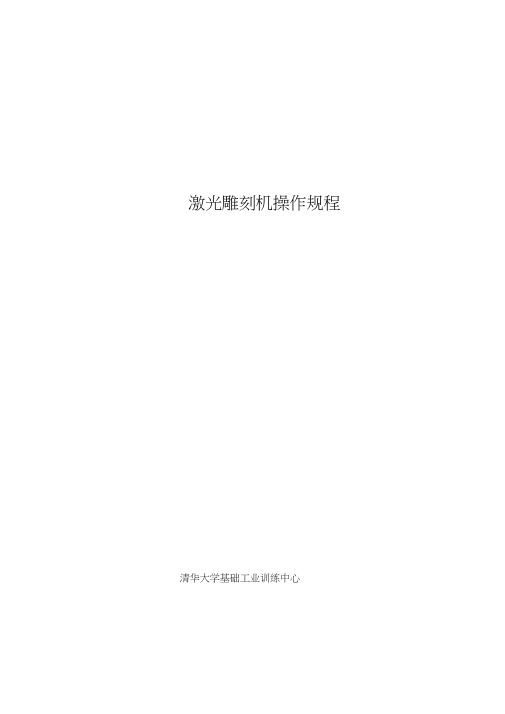
激光雕刻机操作规程清华大学基础工业训练中心目录1.点云生成3dvision这款软件主要适用于图片及文字点云生成,模型三维点云添加文字及的平移旋转及缩放。
特别注意的是缩放只适用于于未生成点云文件之前的图片及文字,对于点云文件一般不进行缩放,否则会因为点间距过小引起水晶炸裂。
准备工作:首次使用本软件,在模型生成前,用户应该导入设定的点云参数,模型参数和水晶尺寸信息。
A.输入雕刻数据用的水晶尺寸根据您要把模型雕刻在什么样大小的水晶里,来调整水晶框的尺寸。
点击工具栏的【点云】/【参数设置】。
这时会弹出点云参数设置”的对话框,根据实际的情况来调整水晶尺寸。
对于已经存在的水晶品名,可以随时进行修改并点击更新”按钮进行确认。
在需要经常更改水晶尺寸时,在水晶”的下拉菜单中选中自定义”再点击新增”此时可以对新增的水晶名进行重命名,然后随时可以更改水晶尺寸并点击更新”就可以了。
B.输入模型的参数输入点云生成参数,邻近点的XYZ向距离,点间距的选择取决于激光机的特性;输入层数和层间距(如果不使用“点云自动生成功能”,也可以在后面进行点云编辑时再设定)。
注意:其它参数作为默认值,无需更改。
推荐参数:XY 平面点间距:毫米,Z 向点间距:毫米;(取决于激光机的特性,使用先临科技提供的激光机时,建议这样设置,以取得较好的图像效果)层数和层间距:三维人像模型:层数:3〜4层,毫米;平面照片模型:层数:3〜6层,〜毫米;(对于三维人像和平面照片, 选择较多的层数,可以得到更为明亮的图像效果)三维配饰:层数: 1 文字:层数: 3 层,毫米(根据雕刻机的不同,需要适度调整)注意:每次设定之后,以上这些参数将在以后的3D-Vision 软件使用中作为默认参数。
2D点云生成(1)静态2D 点云:a.选择菜单栏【点云】/【静态点云】,或直接点击模型编辑工具栏”中的【静态点云】,系统弹出“点云生成”对话框,点击【图像】,打开您所要生成点云的图片(如下图);b.再选择【参数】进行调整,把文字点云xy向点间距,层数和层间距设置为合适状态,层数”表示该点云模型的点云层数,层数越多,模型亮度越高,但点数也越多,本软件最多可对一个模型生成7层点云。

激光雕刻&切割机操作手册激光雕刻机和切割机的装置注意事项:激光是一种高功率和无形的光,当人体只对时对人体有害,容易引起可燃事宜。
当机器运转时操作人员不能离开,请仔细阅读此手册以避免不必要的错误和损失。
由于更新或改进内容可能和实际产品有些不一致。
请根据实际需要购买。
此外,若手册的内容进行改进,请原谅没有通知。
提前声明。
内容第一章概要 (2)第二章安全手册 (4)第三章安装与调试 (6)第四章常见问题和调整 (9)第一章概要1.说明激光雕刻切割机是一种新型的激光数据处理设备,主要用于:工艺品,家具,玻璃制品,木制品,聚氯乙烯,灯饰,广告,装饰,造纸,马克板,邮票及印章,腈纶,竹制品,手袋及鞋子,衣服和服装,面料等。
通过对激光参数的调整,机器可以进行多样的雕刻和切割。
这个机器具有多种优点:切口光滑,无接触切割,高速雕刻,雕刻准确、效果好。
构造:激光雕刻切割机是由光学系统、工作平台、控制系统、冷却系统和辅助系统构成。
2、雕刻机有五部分组成:机械系统、光学系统、传动系统、控制系统和辅助系统。
机械平台:由上盖、导轨、底座、反射镜架等机械配件组成。
光学系统:由激光管、激光电源、三个反射镜和一个聚焦镜组成。
传动系统:由三条高精度四均衡进口直线导轨、皮带、2个步进电机和若干个齿轮组成。
控制系统:由高速控制卡、开关电源、步进电机驱动器组成。
辅助系统:有循环冷动水泵、吹气压缩机、抽烟排风机。
3.技术参数技术参数第二章安全手册激光雕刻切割机用于四种激光(强激光射出),激光射出可能引起以下意外事故:1)引燃周围的易燃物2)当机器运行时可能产生有害的气体3)激光直接照射人体将对人体有害。
因此,工作的场所必须有灭火器,严格禁止易燃物靠近机器并且保持通风。
请阅读和遵守安全手册。
1.机器的外壳应与地面接触。
2.禁止非专业的高压供电。
不要打破外壳.需要通风散热。
3.当激光管工作时需用循环的水使过热的激光管的温度降低。
因此机器工作前,请务必要加一些水到冷却水泵里。

激光雕刻机• 1.硬件准备:•(1)首先打开电柜后面的电源总开关——电气柜底下的连续、指示、计算机、扫描等开关——打开电脑(进入界面按F1)——抽气设备打开(雕刻非金属材料会有烟)•(2)调整激光雕刻的焦距(要雕刻工件的上表面至镜筒下边缘为145㎜设置较好)。
• 2.软件准备:•(1)直接在与硬件配套的ctmark软件里绘制图形或文字(打开cad绘图软件绘制所需要的图形、文字并保存为PLT的文件类型);•(2)进行图像参数设置(选正图像单击鼠标右键)包括图像的大小、字体的大小,字体的类型等;• 3.雕刻:•(1)放上要雕刻的工件材料——调节工件的位置至合适的位置(水平方向有两个调节的旋钮)——雕刻激光打标机• 1.硬件准备:•(1)首先打开电柜后面的电源总开关,打开冷却水柜开关、电柜底下钥匙开关、按钮开关,然后依次打开水泵、指示、振镜、声光按钮,等冷却水柜工作正常后(显示低于24摄氏度时就可以工作),打开启动按钮,调节电流(一般来说电流设为13-20A),打开电脑(可以提前打开)•(2)调整激光打印机的焦距(工件表面至镜筒下边缘为193㎜左右较好)•(3)关机:按降电流键:电流降为0后,依次关闭声光、振镜、指示、水泵按钮,然后关闭计算机电源(可以提前关闭),关闭电柜底下的按钮开关、钥匙开关,关闭冷却水柜开关,关闭电源总开关。
• 2.软件准备:•(1)直接在与硬件配套的软件里绘制图形或文字(打开cad绘图软件绘制所需要的图形、文字并保存为plt、dxf的文件类型);•(2)进行图像参数设置(选中图像单击鼠标右键)包括图像的大小、字体的大小,字体的类型等• 3.打标:•(1)放上要打印的工件材料——调节工件的位置至合适的位置(水平方向有两个调节的旋钮)——打印•注:不可用眼睛直视打印的激光伤眼睛,用挡板或专用的眼镜。

用Ezcad软件标刻“位图”方法及一般参数设定经验总结一、选择图片Ezcad软件支持常见的所有格式位图(*.jpg *.bmp *.gif *.jpeg *.tga *.png *.tif *.tiff),理论上讲可以选择任何位图作为标刻对象,但毕竟激光器本身条件不同、图片质量(色彩、对比、背景、模糊等)不同,有时标刻出的效果可能并不能令人满意。
建议选择以下图片(仅供参考):人物图片:人物轮廓清晰,人物与背景颜色及对比度反差较大,亮度适中;景物图片:主体景物(突出景物)与背景颜色及对比度反差较大,亮度适中;并尽可能的减少细微景物,若激光器较好可选择细节鲜明突出的图片,条件允许时尽量不要选择细节本身都带有各种毛刺的景物;含文字图片:根据突出文字或突出图片的侧重点不同采取不同的处理方式。
若要求突出文字且直接标刻位图效果不好时,可将原图片中的文字提取出来用矢量图形式标刻,用EzCad2.0软件或CorDRAW及其他软件均可。
方法如下:将原图片导入EzCAD2.0软件或CorDRAW软件,在软件中绘制原图片中的文字,选择与图片中文字一致的字体或近似的字体,用软件中的“节点编辑”功能将绘制的文字与图片中的文字做到完全吻合,选择合适的填充类型及线间距(若有必要可将原图片中的文字剔除)标刻。
二、调节激光器光模式要想标刻出好的位图位图效果,光模式一定要好:光斑要圆且光斑较小。
要求仔细调光确保光斑圆滑无任何毛刺;若由于激光器本身原因引起光斑较大可考虑加光栅器件(加光栅后功耗会相对变大),具体调光方法比较简单这里不在累述。
三、正确设置软件参数针对选择的标刻位图方式不同,有两种设置方式可供选择:“网点模式”和“调整点功率模式”。
一般情况下,在金属材料上标刻位图时选择“网点模式”,在非金属材料及特殊情况下(例如在牛仔布类的材料上标刻位图)选择“调整点功率模式”较好。
其中,“调整点功率模式”即我们常说的“灰度”标刻。
在参数的设定中,原则上是保证质量的同时兼顾速度,在质量可以满足要求的情况下尽量提高标刻速度。

激光刻字参数设置激光刻字是一种常见的刻字技术,广泛应用于各个行业和领域。
在进行激光刻字时,正确的参数设置是保证刻字质量和效果的关键。
本文将介绍激光刻字参数设置的相关内容,帮助读者了解如何正确设置激光刻字参数。
一、激光功率设置激光功率是激光刻字中最基本的参数之一。
激光功率的大小直接影响刻字的深度和速度。
通常情况下,刻字的材料越硬,需要的激光功率就越大。
相反,对于柔软材料,需要较低的激光功率以防止过度烧灼。
因此,在刻字之前,需要根据刻字材料的硬度调整激光功率。
二、激光速度设置激光速度是指激光束在刻字材料上移动的速度。
激光速度的选择也会影响刻字的深度和质量。
一般来说,激光速度越快,刻字越浅。
而激光速度越慢,刻字越深。
在刻字过程中,需要根据材料的要求和刻字效果选择合适的激光速度。
三、激光频率设置激光频率是指激光脉冲的频率。
激光频率的选择也会影响刻字的质量和效果。
一般来说,激光频率越高,刻字越细腻。
而激光频率越低,刻字越粗糙。
在刻字之前,需要根据刻字材料和要求选择合适的激光频率。
四、激光聚焦设置激光聚焦是指将激光束聚焦在刻字材料的表面上。
激光聚焦的好坏直接影响刻字的清晰度和质量。
在进行激光刻字之前,需要根据刻字材料的厚度和硬度调整激光聚焦的位置和角度,以保证激光能够准确地聚焦在刻字材料的表面上。
五、扫描间距设置扫描间距是指激光束在刻字材料上移动的间距。
扫描间距的选择也会影响刻字的质量和效果。
一般来说,扫描间距越小,刻字越密集。
而扫描间距越大,刻字越稀疏。
在刻字之前,需要根据刻字材料和要求选择合适的扫描间距。
六、辅助气体设置辅助气体是在激光刻字过程中起到冷却和清洁作用的气体。
常用的辅助气体有氮气和氧气。
在刻字之前,需要根据刻字材料和要求选择合适的辅助气体,并调整辅助气体的流量和压力,以保证刻字过程中的高效冷却和清洁效果。
七、重复次数设置重复次数是指激光束在同一位置上重复刻字的次数。
重复次数的选择也会影响刻字的质量和效果。

前言感谢您购买正天数控激光雕刻机,该设备是光、机、电一体化的高科技产品。
为了您能更好的使用及维护该设备,请仔细阅读说明书,并按照说明书的步骤操作。
本手册详尽介绍了设备的特点、结构、安装调试、操作流程及日常维护保养与安全注意事项等方面的知识。
选用本公司配套ACE软件的用户,请在“软件使用手册”中查看软件的使用方法及具体参数。
使用时如有解决不了的故障,请与本公司当地售后服务中心联系,我们时刻为您贴心服务。
重要声明!因使用不当或不遵守操作规程引起的任何损失,公司概不负责。
本手册最终解释权归北京开天科技有限公司所有,公司保留修改本手册中一切资料、数据、技术细节等的权利。
北京正天恒业数控技术有限公司2012.01.06安全注意事项★在操作设备之前,用户务必认真阅读本操作手册,严格遵守操作规程。
★激光加工可能存在风险,用户应慎重考虑被加工对象是否适合激光作业。
★加工对象及排放物应符合当地的法律、法规要求。
★本设备使用四类激光器(强激光辐射,该激光辐射可能会引起以下事故:①点燃周边的易燃物;②激光加工过程中,因加工对象的不同可能会产生其它的辐射及有毒、有害气体;③激光辐射的直接照射会引起人体伤害。
因此,设备使用场所必须配备消防器材,严禁在工作台及设备周围堆放易燃、易爆物品,同时务必保持通风良好。
★设备所处环境应干燥,无污染、无震动、无强电、强磁等干扰和影响。
工作环境温度10-35℃,工作环境湿度5-95%(无凝水。
★设备工作电压:AC220V,50HZ。
当电网电压不稳或不匹配时,禁止开机。
★雕刻机及其相关联的其它设备都必须安全接地,方可开机操作。
★设备在开机状态下,必须有专人值守,如出现异常状况应立即切断所有电源,并积极采取相应措施;人员离开前必须切断所有电源,严禁擅自离开。
★严禁在设备中放置任何不相干的全反射或漫反射物体,以防激光反射到人体或易燃物品上。
★设备应远离对电磁干扰敏感之电气设备,可能对其产生电磁干扰。
![激光镭雕机调试参数(参考)[整理版]](https://img.taocdn.com/s1/m/990354eb710abb68a98271fe910ef12d2af9a948.png)
激光镭雕机调试参数(参考)引用爱在N年前的激光镭雕机调试参数(参考)(适用于大族激光机、镭射谷激光机)一般情况下,对产品调试的整体效果起决定性的参数为“打标频率”和“发射时间”这两个参数,其余的参数主要是作一些细微的效果的调节。
A)打标频率:(范围为500 hz------200000 hz):理论上:设为低频率时(7000------40000 hz)时,标记的光的峰值功率强,所标记的透光效果较强,对喷涂油墨的气化性较好。
设为高频率时(40000 hz以上),标记的光的平均功率强,对标记产品表面效果时较佳。
比如:要露白,露银效果时,可把频率设高点。
B) 发射时间:(预设值为1.5us):理论上:设定值为1.5us时,光的峰值功率最强,值越大,峰值功率越弱。
一般情况下,标记塑胶材料、ABS材料、PC材料等较软材料时,应把发射时间调大点(最好在100us以内),以免烧伤素材。
但是假如这些软素材表层是喷一些有颜色(比如:白色、红色、黄色、绿色)等油墨时,由于这些油墨不容易被光给气化掉,所以可以把发射时间设为1.5 us.标记硅胶、橡胶、金属等较硬材料时,发射时间应设为1.5us.下面我们举例几种喷涂油墨材料设定参数,以供参考。
(因为不同客户采用的油墨和喷涂方法不一样,所以调节的参数有可能会不一样。
以下的参数值是综合起来的一个经验参数)1.如果要标记的产品素材为(透明塑胶素材),表面喷(银色、黑色等)较好被气化的油墨面漆,需标记出(透光效果):参考参数如下:a):打标频率设为低频,建议值为:8000-20000之间。
b): 发射时间设大点。
例如:55us.c): 填充方式:单线填充,间距:0.05mmd): 扫描速度:700-1600之间。
建议值为:900 mm/s2 . 产品素材为(透明塑胶素材),表面喷(白色、红色、黄色、绿色等)不容易被气化的油墨面漆,需标记出(透光效果):一般这种情况下,可能需镭雕两遍。
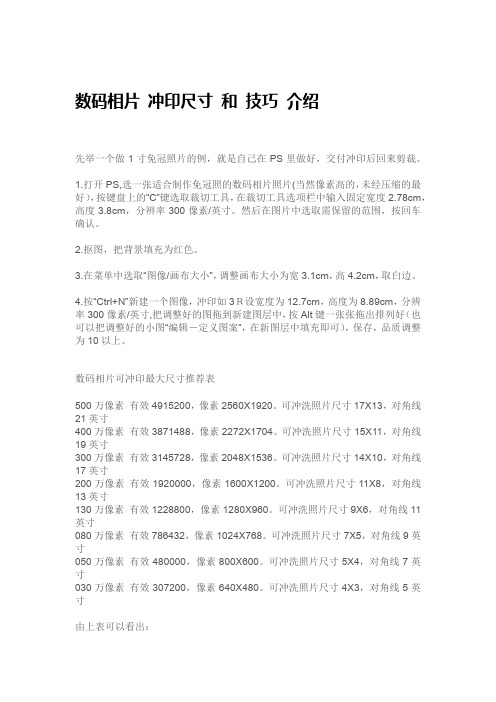
数码相片冲印尺寸和技巧介绍先举一个做1寸免冠照片的例,就是自己在PS里做好,交付冲印后回来剪裁。
1.打开PS,选一张适合制作免冠照的数码相片照片(当然像素高的,未经压缩的最好),按键盘上的“C”键选取裁切工具,在裁切工具选项栏中输入固定宽度2.78cm,高度3.8cm,分辨率300像素/英寸。
然后在图片中选取需保留的范围,按回车确认。
2.抠图,把背景填充为红色。
3.在菜单中选取“图像/画布大小”,调整画布大小为宽3.1cm,高4.2cm,取白边。
4.按“Ctrl+N”新建一个图像,冲印如3R设宽度为12.7cm,高度为8.89cm,分辨率300像素/英寸,把调整好的图拖到新建图层中,按Alt键一张张拖出排列好(也可以把调整好的小图“编辑-定义图案”,在新图层中填充即可),保存,品质调整为10以上。
数码相片可冲印最大尺寸推荐表500万像素有效4915200,像素2560X1920。
可冲洗照片尺寸17X13,对角线21英寸400万像素有效3871488,像素2272X1704。
可冲洗照片尺寸15X11,对角线19英寸300万像素有效3145728,像素2048X1536。
可冲洗照片尺寸14X10,对角线17英寸200万像素有效1920000,像素1600X1200。
可冲洗照片尺寸11X8,对角线13英寸130万像素有效1228800,像素1280X960。
可冲洗照片尺寸9X6,对角线11英寸080万像素有效786432,像素1024X768。
可冲洗照片尺寸7X5,对角线9英寸050万像素有效480000,像素800X600。
可冲洗照片尺寸5X4,对角线7英寸030万像素有效307200,像素640X480。
可冲洗照片尺寸4X3,对角线5英寸由上表可以看出:5寸照片(3.5X5),采用800X600分辨率就可以了6寸照片(4X6),采用1024X768分辨率7寸照片(5X7),采用1024X768分辨率8寸照片(6X9),采用1280X960分辨率当然,这是最低要求了,下面说说推荐尺寸以及计算方法:数码相片转传统相片尺寸表数码相片转传统相片尺寸表[该数据是富士激光冲印推荐尺寸] 3R 1523*10744R 1818*12285R 2137*15356R 2432*18307*10 3035*21378*10 3035*2432常用照片尺寸照片规格(英寸) (厘米)(像素) 数码相机类型1寸2.5*3.5cm 413*295身份证大头照 3.3*2.2 390*2602寸3.5*5.3cm 626*413小2寸(护照) 4.8*3.3cm 567*3905 寸5x3.5 12.7*8.9 1200x840以上100万像素6 寸6x4 15.2*10.2 1440x960以上130万像素7 寸7x5 17.8*12.7 1680x1200以上200万像素8 寸8x6 20.3*15.2 1920x1440以上300万像素10寸10x8 25.4*20.3 2400x1920以上400万像素12寸12x10 30.5*20.3 2500x2000以上500万像素15寸15x10 38.1*25.4 3000x2000 600万像素常见证件照对应尺寸1英寸25mm×35mm2英寸35mm×49mm3英寸35mm×52mm港澳通行证33mm×48mm赴美签证50mm×50mm日本签证45mm×45mm大二寸35mm×45mm护照33mm×48mm毕业生照33mm×48mm身份证22mm×32mm驾照21mm×26mm车照60mm×91mm照片尺寸与打印尺寸之对照(分辨率:300dpi )照片尺寸(英寸)打印尺寸(厘米)10x15 25.4x38.110x12 25.4x30.58x10 20.3x25.46x8 15.2x20.35x8 12.7x20.35x7 12.7x17.74x6 10.1x15.23.5x5 8.9x12.7数码相片转传统相片尺寸表按照国际惯例,一张5英寸的彩色负片的尺寸应为127毫米×89毫米,偏差不能超过标准尺寸的2.83毫米护照相片尺寸为:48毫米×33毫米(小二寸)。
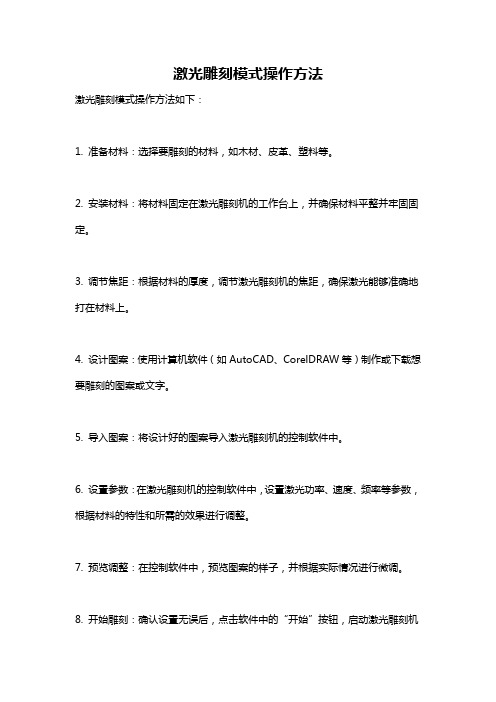
激光雕刻模式操作方法
激光雕刻模式操作方法如下:
1. 准备材料:选择要雕刻的材料,如木材、皮革、塑料等。
2. 安装材料:将材料固定在激光雕刻机的工作台上,并确保材料平整并牢固固定。
3. 调节焦距:根据材料的厚度,调节激光雕刻机的焦距,确保激光能够准确地打在材料上。
4. 设计图案:使用计算机软件(如AutoCAD、CorelDRAW等)制作或下载想要雕刻的图案或文字。
5. 导入图案:将设计好的图案导入激光雕刻机的控制软件中。
6. 设置参数:在激光雕刻机的控制软件中,设置激光功率、速度、频率等参数,根据材料的特性和所需的效果进行调整。
7. 预览调整:在控制软件中,预览图案的样子,并根据实际情况进行微调。
8. 开始雕刻:确认设置无误后,点击软件中的“开始”按钮,启动激光雕刻机
进行雕刻。
9. 观察和调整:在整个雕刻过程中,观察雕刻的效果,如果需要调整激光功率、速度等参数,可以暂停雕刻,进行调整后再继续雕刻。
10. 完成雕刻:等待激光雕刻机完成雕刻过程后,关闭激光机,取下雕刻好的材料。
11. 清理和保养:清理工作区域内的灰尘和残留物,保养激光雕刻机的光路和工作台,以确保机器的长期稳定运行。
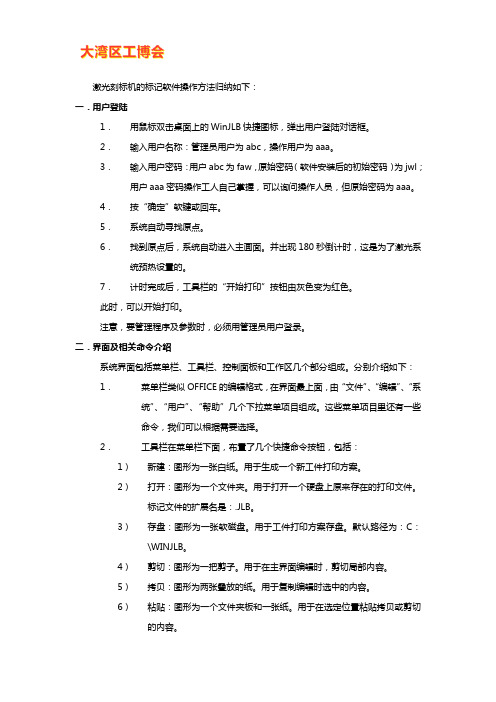
激光刻标机的标记软件操作方法归纳如下:一.用户登陆1.用鼠标双击桌面上的WinJLB快捷图标,弹出用户登陆对话框。
2.输入用户名称:管理员用户为abc,操作用户为aaa。
3.输入用户密码:用户abc为faw,原始密码(软件安装后的初始密码)为jwl;用户aaa密码操作工人自己掌握,可以询问操作人员,但原始密码为aaa。
4.按“确定”软键或回车。
5.系统自动寻找原点。
6.找到原点后,系统自动进入主画面。
并出现180秒倒计时,这是为了激光系统预热设置的。
7.计时完成后,工具栏的“开始打印”按钮由灰色变为红色。
此时,可以开始打印。
注意,要管理程序及参数时,必须用管理员用户登录。
二.界面及相关命令介绍系统界面包括菜单栏、工具栏、控制面板和工作区几个部分组成。
分别介绍如下:1.菜单栏类似OFFICE的编辑格式,在界面最上面,由“文件”、“编辑”、“系统”、“用户”、“帮助”几个下拉菜单项目组成。
这些菜单项目里还有一些命令,我们可以根据需要选择。
2.工具栏在菜单栏下面,布置了几个快捷命令按钮,包括:1)新建:图形为一张白纸。
用于生成一个新工件打印方案。
2)打开:图形为一个文件夹。
用于打开一个硬盘上原来存在的打印文件。
标记文件的扩展名是:.JLB。
3)存盘:图形为一张软磁盘。
用于工件打印方案存盘。
默认路径为:C:\WINJLB。
4)剪切:图形为一把剪子。
用于在主界面编辑时,剪切局部内容。
5)拷贝:图形为两张叠放的纸。
用于复制编辑时选中的内容。
6)粘贴:图形为一个文件夹板和一张纸。
用于在选定位置粘贴拷贝或剪切的内容。
7)打印:图形为一个小叉。
用于生产打印。
8)停止:图形为一个实心圆点。
用于中止打印。
3.控制面板在界面左侧,包括如下按钮:编辑:图形为一个左上指的箭头。
对选中的内容进行编辑。
字符:图形为“ABC”。
用于输入字符数据。
直线:图形为一根直线。
用于画直线。
矩形:图形为一个矩形。
用于画矩形。
椭圆:图形为一个椭圆。

手把手教你激光打标机如何调焦
激光打标机是科技发展进步的产物,在产品包装打码中运用广泛。
激光打标机主要运用聚焦系统将激光的聚集作用在物体表面进行标记,但在工作时因为加工工件的厚薄、高度不一,我们常常需要调整镜头的高度,调整焦距,下面我司给您介绍如何调整焦距:焦距是根据场镜大小焦距距离高度不一样,常规方法是:
1、设置参数:速率800~1000m/s,功率60~80%,频率用20kHz,填充一般用弓形,填充密度0.04mm(也可以不填充,照片位图不能填充);
2、其次开启选择打标、连续打标,并放一张薄金属名片在需要雕刻的物体上,并开启红光,确定位置;
3、开启雕刻,并同时旋转调节打标高度的轮滑(如图所示),边雕刻边调整焦距,待光最强,并且标刻的滋滋声最大时,确定为正焦焦距。
以上为常规的手动调整焦距方法,如下次更换了打标场镜,或者不一样高度的产品时,需要重新调整焦距,否则影响激光标记效果。
随着我司不断地创新和发展,我司的激光设备拥有“红光辅助对焦”以及自动上下调焦两种方法。
红光辅助对焦采用两个红光点重合的方法调焦,通过手动摇动调节杆调整镜头距离,其中一个红光点随着镜头距离变化,直到与另一个红光点重合的位置为正焦。
自动上下调焦可被用于弧度较大的圆形产品使用,例如:透明咖啡壶打标刻度,我司的成功案例,可在标刻时自动上下移动光路打标,实现高低跨度较大的产品移动打标。
调节好焦距后就可以正常工作了。
来源:。

激光打标机打图片教程方法激光打标机是一种利用激光技术进行图案刻印的设备,其高精度、高效率的特点使得它在许多行业得到广泛应用。
下面我们将介绍激光打标机打图片的教程方法。
首先,准备好激光打标机和需要打印的图片。
图片可以是任意格式的图片文件,例如JPG、PNG等。
接下来,打开激光打标机的控制软件。
通常激光打标机都配备了相应的控制软件,可以在电脑上进行操作。
打开软件后,选择“图案导入”选项,将需要打印的图片文件导入到软件中。
然后,调整图片的大小和位置。
根据需要,可以使用软件中的缩放、旋转、平移等功能对图片进行调整,使其适应所要打印的位置和大小。
接下来,设置激光打标机的打印参数。
在控制软件中,选择“参数设置”选项,根据需要调整激光功率、打标速度、频率等参数。
这些参数的设置将影响最终打印效果,需要根据不同的材料和要求进行调整。
然后,进行预览和调试。
在控制软件的界面上,一般会提供预览功能,可以预览打印效果。
通过预览,可以对打印效果进行初步的调整和评估,确保最终的打印质量。
最后,开始打印。
确认设置无误后,可以开始进行打印操作。
点击控制软件界面上的“开始打印”按钮,激光打标机就会开始工作,按照预设的参数和图案进行打印。
在整个过程中,需要注意以下几点:1.选择合适的材料。
不同的材料对激光打标机的要求是不同的,需要选择适合的材料进行打印。
同时,也要确保材料表面光滑、干燥,以确保打印效果。
2.调整适当的激光功率。
根据不同的材料和要求,需要调整合适的激光功率。
功率过低可能导致打印不清晰,功率过高可能会烧毁材料。
3.保持安全。
激光打标机工作过程中会产生激光辐射,需要注意安全。
在操作时,要保持身体远离激光束,避免直接暴露在激光下。
3.定期维护和清洁。
激光打标机需要定期进行维护和清洁,清除灰尘、污渍等杂质,以保证设备的正常运行。
总结起来,激光打标机打印图片的教程方法包括准备设备和图片,打开控制软件进行图片导入,调整大小和位置,设置打印参数,预览和调试,最后进行打印操作。

激光雕刻人物处理方法和步骤
1,打开PS软件,打开需要雕刻的照片,复制图层,点击图像-调整-去色,把彩色照片变成黑白照片,
2,点击图像-调整-亮度对比度
3,亮度对比要多试试,主要是看图片的亮度,和颜色,主要看人物的五官清晰度。
4,图像-调整-色阶-选定输出色阶-调整输入色阶,以让人物更清晰为标准,第一次的调整基本是不理想的,你们重复操作,到达预计效果。
5,图像-图像大小-调整图像的大小更改分辨率,一般调到300
6,图像-调整-曲线(这个操作是有点不太容易,详细介绍水平有限,需要详细的可以网上搜索PS曲线调整)。
记得每次都有保存图层哟,选择最满意的继续下一步操作
7,先按快捷键D,点图像-调整-渐变映射
8,点击滤镜-艺术效果-海报边缘
9,点击快捷键复制图层ctrl-j 点击滤镜-像素化-彩色半调
10,点击右侧图层,单机右键-点击混合选项-混合模式为-颜色减淡
11,点背景图层,复制背景图层,拖到最上面,点击右键,混合选项-混合模式为-滤色
12,点击图层-模式-灰度模式
14,点击图像-模式-位图-输出300像素-方式为
15,点击打开-输出为-选择jpg 格式
图片和雕刻效果对比
ps我也不太懂,问我也没用哈哈,就帮你们到这里了,风格不一样的省掉一些步骤就可以了。
最简单的就是-灰度-位图,就行了。
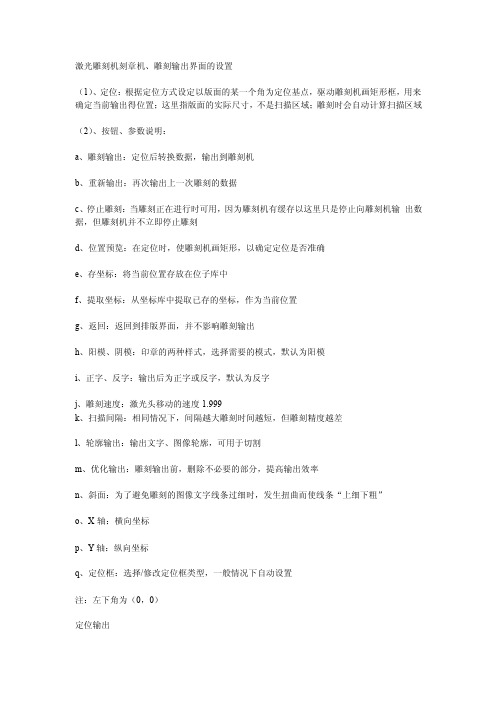
激光雕刻机刻章机、雕刻输出界面的设置(1)、定位:根据定位方式设定以版面的某一个角为定位基点,驱动雕刻机画矩形框,用来确定当前输出得位置;这里指版面的实际尺寸,不是扫描区域;雕刻时会自动计算扫描区域(2)、按钮、参数说明:a、雕刻输出:定位后转换数据,输出到雕刻机b、重新输出:再次输出上一次雕刻的数据c、停止雕刻:当雕刻正在进行时可用,因为雕刻机有缓存以这里只是停止向雕刻机输出数据,但雕刻机并不立即停止雕刻d、位置预览:在定位时,使雕刻机画矩形,以确定定位是否准确e、存坐标:将当前位置存放在位子库中f、提取坐标:从坐标库中提取已存的坐标,作为当前位置g、返回:返回到排版界面,并不影响雕刻输出h、阳模、阴模:印章的两种样式,选择需要的模式,默认为阳模i、正字、反字:输出后为正字或反字,默认为反字j、雕刻速度:激光头移动的速度1.999k、扫描间隔:相同情况下,间隔越大雕刻时间越短,但雕刻精度越差l、轮廓输出:输出文字、图像轮廓,可用于切割m、优化输出:雕刻输出前,删除不必要的部分,提高输出效率n、斜面:为了避免雕刻的图像文字线条过细时,发生扭曲而使线条“上细下粗”o、X轴:横向坐标p、Y轴:纵向坐标q、定位框:选择/修改定位框类型,一般情况下自动设置注:左下角为(0,0)定位输出进行些步前,请确认雕刻机已连接并处于工作状态1、定位(1)编排好版面后,在菜单选择雕刻输出(2)进入雕刻窗口,这时的输出位置是上一次所使用的输出定位(3)提取已存的输出定位,点击提取坐标,弹出坐标窗口,选择坐标,确定即可调入(4)手动定位,用鼠标拖动图标到相应位置,或调节X轴Y轴,调节精度用步距控制(5)使用雕刻机的测试输出激光,查看当前位置,再做相应调整(6)如果要测试设计版面尺寸与实际输出是否一致,可以使用位置预览,这时雕刻机将沿版面外边画一个矩形,即可查定位及尺寸是否相符注:对于不支持画圆的雕刻机,请把定位框类型选为“矩形”2、参数设定:阳模、反字;雕刻速度:7 扫描间隔:2鼠标键的使用左键:选择/拖动所点击的对像——水平、垂直、椭圆文字、图形图像等SHIFT+左键:选择多个对像CTRL+左键:选择/拖动文字对象中的单个文字右键:显示操作菜单。

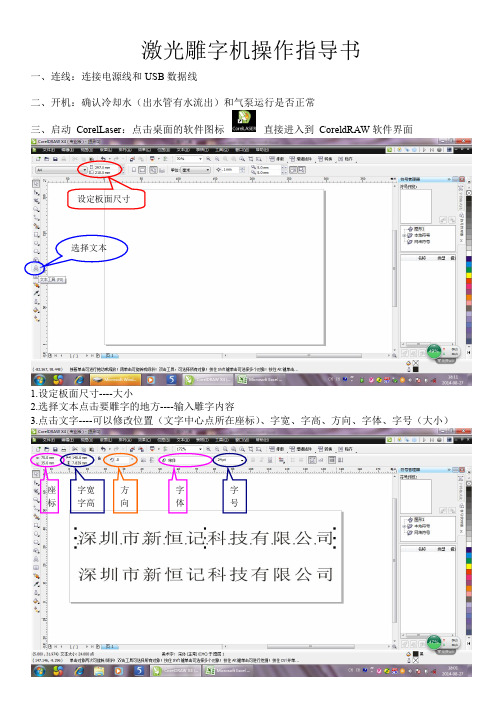
激光雕字机操作指导书一、连线:连接电源线和USB 数据线二、开机:确认冷却水(出水管有水流出)和气泵运行是否正常三、启动CorelLaser :点击桌面的软件图标 直接进入到 CoreldRAW 软件界面1.设定板面尺寸----大小2.选择文本点击要雕字的地方----输入雕字内容3.点击文字----可以修改位置(文字中心点所在座标)、字宽、字高、方向、字体、字号(大小)设定板面尺寸 选择文本 座标 字宽 字高 字体 字号方向4.右击文字----将文本转换为曲线四、拼板1.点击排板----选择拼板2.点消相同间距----设定拼板间距3.点消自动----设定拼板数量五、输出1.点击切割图标点消,点击确定2.勾选就近起刀、最短路径切、速度30mm/s、立即雕刻、重复次数3.拖拽文字粗定位,再用左右上下键精确定位,可以参考红色激光标点4.设定机台上功率百分比(电木7~8%、玻纤8~10%、合成石10~15%),点击添加任务(若用户添加完所有图层后,忘记了勾选“立即雕刻”,激光雕刻机就不会马上雕刻,而是处于待命状态,点击启动按钮即可)5.若有设定重复雕刻,每次雕完激光头都会回到工作原点并跳出提示问要不要进行下一次雕刻,取下已雕工件换上新工件后点击确认或直接按Enter键进入下一次雕刻。
若不需再雕则点击取消六、常见问题及解决方法2、问题:开机不复位、乱刻、错位。
原因:未接地线或地线未接好。
解决:按要求接好地线。
3、问题:雕刻深度不均匀。
原因:水循环系统没起作用,光路没调好。
解决:关机等待l 小时,重新启动水循环直到出水管有水流出, 再开机调光。
4、问题:开机没有电压。
原因:机器右侧保险管已环。
解决:更换备用保险管。
5、问题:雕刻深度太浅。
原因:激光束不在镜片中心位置或镜片太脏。
解决:调节激光光路,清理镜片。
6、问题:刻字模糊。
原因:镜片放反或焦距不对。
解决:将镜片放正,调整到规定焦距。
7、问题:机器放电、打火。

前言感谢您购买正天数控激光雕刻机,该设备是光、机、电一体化的高科技产品。
为了您能更好的使用及维护该设备,请仔细阅读说明书,并按照说明书的步骤操作。
本手册详尽介绍了设备的特点、结构、安装调试、操作流程及日常维护保养与安全注意事项等方面的知识。
选用本公司配套ACE软件的用户,请在“软件使用手册”中查看软件的使用方法及具体参数。
使用时如有解决不了的故障,请与本公司当地售后服务中心联系,我们时刻为您贴心服务。
重要声明!因使用不当或不遵守操作规程引起的任何损失,公司概不负责。
本手册最终解释权归北京开天科技有限公司所有,公司保留修改本手册中一切资料、数据、技术细节等的权利。
北京正天恒业数控技术有限公司2012.01.06安全注意事项★在操作设备之前,用户务必认真阅读本操作手册,严格遵守操作规程。
★激光加工可能存在风险,用户应慎重考虑被加工对象是否适合激光作业。
★加工对象及排放物应符合当地的法律、法规要求。
★本设备使用四类激光器(强激光辐射,该激光辐射可能会引起以下事故:①点燃周边的易燃物;②激光加工过程中,因加工对象的不同可能会产生其它的辐射及有毒、有害气体;③激光辐射的直接照射会引起人体伤害。
因此,设备使用场所必须配备消防器材,严禁在工作台及设备周围堆放易燃、易爆物品,同时务必保持通风良好。
★设备所处环境应干燥,无污染、无震动、无强电、强磁等干扰和影响。
工作环境温度10-35℃,工作环境湿度5-95%(无凝水。
★设备工作电压:AC220V,50HZ。
当电网电压不稳或不匹配时,禁止开机。
★雕刻机及其相关联的其它设备都必须安全接地,方可开机操作。
★设备在开机状态下,必须有专人值守,如出现异常状况应立即切断所有电源,并积极采取相应措施;人员离开前必须切断所有电源,严禁擅自离开。
★严禁在设备中放置任何不相干的全反射或漫反射物体,以防激光反射到人体或易燃物品上。
★设备应远离对电磁干扰敏感之电气设备,可能对其产生电磁干扰。
用Ezcad软件标刻“位图”方法及一般参数设定经验总结
一、选择图片
Ezcad软件支持常见的所有格式位图(*.jpg *.bmp *.gif *.jpeg *.tga *.png *.tif *.tiff),理论上讲可以选择任何位图作为标刻对象,但毕竟激光器本身条件不同、图片质量(色彩、对比、背景、模糊等)不同,有时标刻出的效果可能并不能令人满意。
建议选择以下图片(仅供参考):
人物图片:人物轮廓清晰,人物与背景颜色及对比度反差较大,亮度适中;
景物图片:主体景物(突出景物)与背景颜色及对比度反差较大,亮度适中;并尽可能的减少细微景物,若激光器较好可选择细节鲜明突出的图片,条件允许时尽量不要选择细节本身都带有各种毛刺的景物;
含文字图片:根据突出文字或突出图片的侧重点不同采取不同的处理方式。
若要求突出文字且直接标刻位图效果不好时,可将原图片中的文字提取出来用矢量图形式标刻,用EzCad2.0软件或CorDRAW及其他软件均可。
方法如下:将原图片导入EzCAD2.0软件或CorDRAW软件,在软件中绘制原图片中的文字,选择与图片中文字一致的字体或近似的字体,用软件中的“节点编辑”功能将绘制的文字与图片中的文字做到完全吻合,选择合适的填充类型及线间距(若有必要可将原图片中的文字剔除)标刻。
二、调节激光器光模式
要想标刻出好的位图位图效果,光模式一定要好:光斑要圆且光斑较小。
要求仔细调光确保光斑圆滑无任何毛刺;若由于激光器本身原因引起光斑较大可考虑加光栅器件(加光栅后功耗会相对变大),具体调光方法比较简单这里不在累述。
三、正确设置软件参数
针对选择的标刻位图方式不同,有两种设置方式可供选择:“网点模式”和“调整点功率模式”。
一般情况下,在金属材料上标刻位图时选择“网点模式”,在非金属材料及特殊情况下(例如在牛仔布类的材料上标刻位图)选择“调整点功率模式”较好。
其中,“调整点功率模式”即我们常说的“灰度”标刻。
在参数的设定中,原则上是保证质量的同时兼顾速度,在质量可以满足要求的情况下尽量提高标刻速度。
基本参数解释:
固定DPI:即图形的分辨率,根据激光器的光斑大小而设定,一般在100—1000之间。
DPI值越大,图像越清晰,但要求激光器的光斑也就越小,加工时间就越长。
DPI:是指每英寸多少个点,1英寸等于25.4毫米。
反转:勾选此项表示图形的反向色彩,根据标刻的材料调节此项设置。
灰度:勾选此项表示将彩色图形按照灰度图形来处理,将彩色图形转变为256级的灰度图。
网点:类似于Adobe PhotoShop中的“半调图案”功能,使用黑白二色图像模拟灰度图像,用黑白两色通过调整点的疏密程度来模拟出不同的灰度效果。
勾选此项表示用网点形式标刻图形,标刻后的图形为点阵式排列。
双向扫描:指加工时位图的扫描方向是双向来回扫描。
若激光机的开始延时、结束延时设置不是很合适时,勾选此项会造成网点排列错位现象,所以一般不勾选此项。
但用双向扫描速度会快一些。
打点模式:指加工位图的每个像素点时激光是一直开着,还是每个像素点开指定时间。
此项设置要根据激光机的具体情况设定,有些激光机Q驱动电源在设定打点时间较少的情况下标刻时不会出光,应加大打点时间。
一般为保证速度,此时间设置为激光机正好出光为准,功率较小时适当增加功率。
调整点功率:指加工位图的每个像素点时激光是否根据像素点的灰度调节功率。
用此项设置时还应调节“功率映射”中的具体功率映射值,一般设定在3%-15%之间就可以了。
(详细设置见后文说明)
扩展:两个“扩展”按钮分别可以对图形做一些简单处理和改变扫面方向及设定隔行扫描。
根据特殊情况而定,因材料的纹理不同可能用到改变扫描方向,一般不必调节。
在“高级”参数按钮中,有:
跳转速度:指激光机在未出光情况下,振镜从一个点到另一个点的跳转速度。
跳转位置延时和跳转距离延时:表示给定振镜在完成每一次跳转后的稳定时间,给足够的延时时间让振镜稳定下来后再出光可保证光点圆滑。
下面根据经验列举标刻位图时的设定参数,(本例仅供参考,实际设定值应根据具体激光机配置情况设定。
)
设置实例1:
金属材料:金属名片、不锈钢、合金等;
激光器:YAG型(灯泵、半导体);
模式:“网点”形式;
软件配置参数如下图:
其中:
固定DPI设定:灯泵光斑较大(未做特殊处理时)一般 300-600之间;半导体光斑相对灯泵较小一般500-1000之间;具体设定根据标刻时间及效果,此设置保证图片中点的精密度。
反转:对颜色取反。
黑色材料和白色材料不同,考虑用反转;实际要求效果不同,考虑用反转。
网点:一般都勾选此项。
打点模式:一般都勾选此项,设置打点时间以激光机能够出光为准。
有些激光器0.05ms以上就可以出光,而有些则需要0.8以上才能出光,根据具体情况设定。
此参数越大每个点的出光时间越长,而整体速度就越慢。
跳转速度:一般不按软件默认值设定,对于一般振镜来说,跳转速度设置要低于2500。
在保证效果的同时,增大跳转速度会使标刻速度变快。
跳转位置延时和跳转距离延时:保证振镜稳定后激光器才出光的重要参数,对于一般振镜而言,两个参数均在300-800之间。
在保证效果的同时,降低两个跳转延时会使标
刻速度明显变快。
注:非金属材料也可以用此方式处理位图。
设置实例2
非金属材料:木材、布料、纸张等;
激光器:CO2型(玻璃光或射频管等);
模式:“调整点功率”形式;
软件配置参数如下图:
固定DPI设定:一般在非金属材料上标刻时,DPI设定值比金属材料上标刻要低,约为50-300之间,具体设定根据标刻时间及效果,此设置保证图片中点的精密度。
灰度:将彩色图形转变为256级的灰度图。
一般可以勾选此项。
调整点功率:此项设置比较重要,可以说是标刻出好效果的关键设置。
打开PWM功率映射,一般将实际比例设定为3%-15%即可。
上图中红色方框区域表示:当功率设定为50%时,功率输出最大值为13%,其他输出根据图片中灰度点由软件自动计算。
速度:即标刻速度。
在用“调整点功率”模式标刻位图时同样起作用,设定速度不同产生的实际效果及标刻时间也会有较大差别。
附图片:
功率:此处设定的功率即激光器的最大输出功率,根据“功率映射”值来设定此处功率。
例如:如图中“功率映射”值从3%-13%,则设定功率为50%时,输出最大值为13%,其他输出根据图片中灰度点由软件自动计算。
在高级参数中有“跳转速度”、“跳转位置延时”、“跳转距离延时”与上例中设置相差不多,不在累述。